前言:DockerComposeUI作為Docker容器的可視化管理工具,通過直觀的Web界面實現容器的啟動、暫停、終止等操作,支持鏡像管理和Compose文件編輯。特別適合開發團隊和運維人員,其圖形化操作簡化了復雜的命令行操作,狀態面板實時顯示容器運行情況,幫助快速定位問題節點,提升容器管理效率。無論是新手工程師還是資深運維,都能通過簡單操作掌控容器集群狀態。
實際使用中,最顯著的變化是容器管理效率的提升——過去需要記憶復雜的docker-compose命令,現在只需點擊按鈕即可完成操作。界面布局清晰,容器狀態一目了然,即使是Docker新手也能快速上手。特別是鏡像管理功能,支持一鍵拉取和刪除,大大簡化了環境配置流程。團隊協作時,可視化界面讓溝通更順暢,問題定位更精準。
然而,本地部署限制了工具的協作價值。當團隊成員分散各地時,無法遠程管理容器集群;運維人員外出時無法及時處理緊急情況;多環境(開發/測試/生產)的管理更是需要頻繁切換工作地點,嚴重影響工作效率。這種物理限制成為容器化協作的一大障礙。
cpolar內網穿透的加入完美解決了這一痛點。通過簡單配置即可將DockerComposeUI暴露至公網,團隊成員無論身處何地都能安全訪問容器管理界面。固定域名功能確保訪問地址不變,多設備同步使用無需重復配置,真正實現了"容器管理隨身帶"的理想狀態。安全加密傳輸保障操作安全,讓遠程容器管理不再受限于局域網。web可視化界面,更直觀的進行遠程編寫。
目錄
1. 安裝Docker
?2. 檢查本地docker環境
3. 安裝cpolar內網穿透
4. 使用固定二級子域名地址遠程訪問
1. 安裝Docker
本文演示環境:CentOS7,Xshell7遠程ssh
沒有安裝Docker的小伙伴需安裝Docker,已有Docker可跳過以下步驟。
如沒有安裝Docker,需先安裝Docker:
- 安裝軟件包(提供實用程序)并設置存儲庫
? ```shell$ sudo yum install -y yum-utils$ sudo yum-config-manager --add-repo https://download.docker.com/linux/centos/docker-ce.repo```? 安裝Docker引擎
? ```shellsudo yum install docker-ce docker-ce-cli containerd.io docker-buildx-plugin docker-compose-plugin```? 啟動Docker
? ```sudo systemctl start docker```? 通過運行映像來驗證 Docker 引擎安裝是否成功
? ```shellsudo docker run hello-world```?2. 檢查本地docker環境
檢查系統版本
```shellcat /etc/os-release```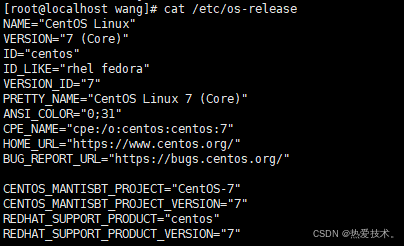
檢查docker狀態
```shellsystemctl status docker```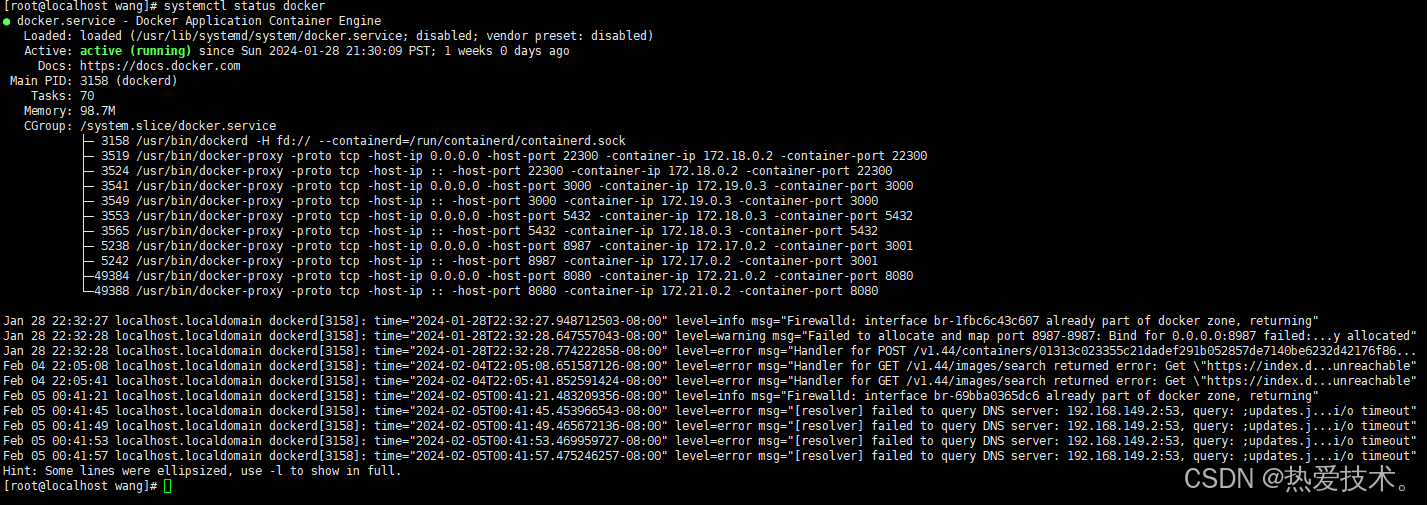
下載Docker Compose UI鏡像
```shelldocker pull francescou/docker-compose-ui:1.13.0```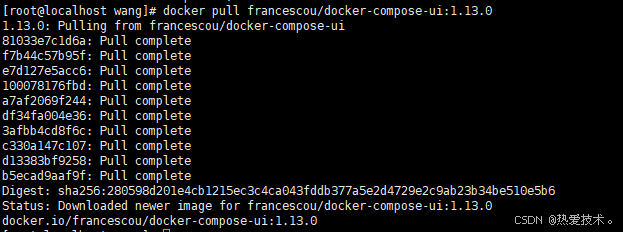
部署Docker Compose UI服務:
新建安裝目錄
```shellmkdir -p /data/compose-uicd /data/compose-ui/```創建Docker Compose UI容器
```shelldocker run -it -d --name docker-web -p 9000:9000 -v /var/run/docker.sock:/var/run/docker.sock docker.io/uifd/ui-for-docker```打開新的瀏覽器,輸入本機IP:9000,進入到docker compose ui界面,啟動了 DockerUI容器之后,就可以用它來執行啟動、暫停、終止、刪除以及DockerUI提供的其它操作Docker容器的命令。
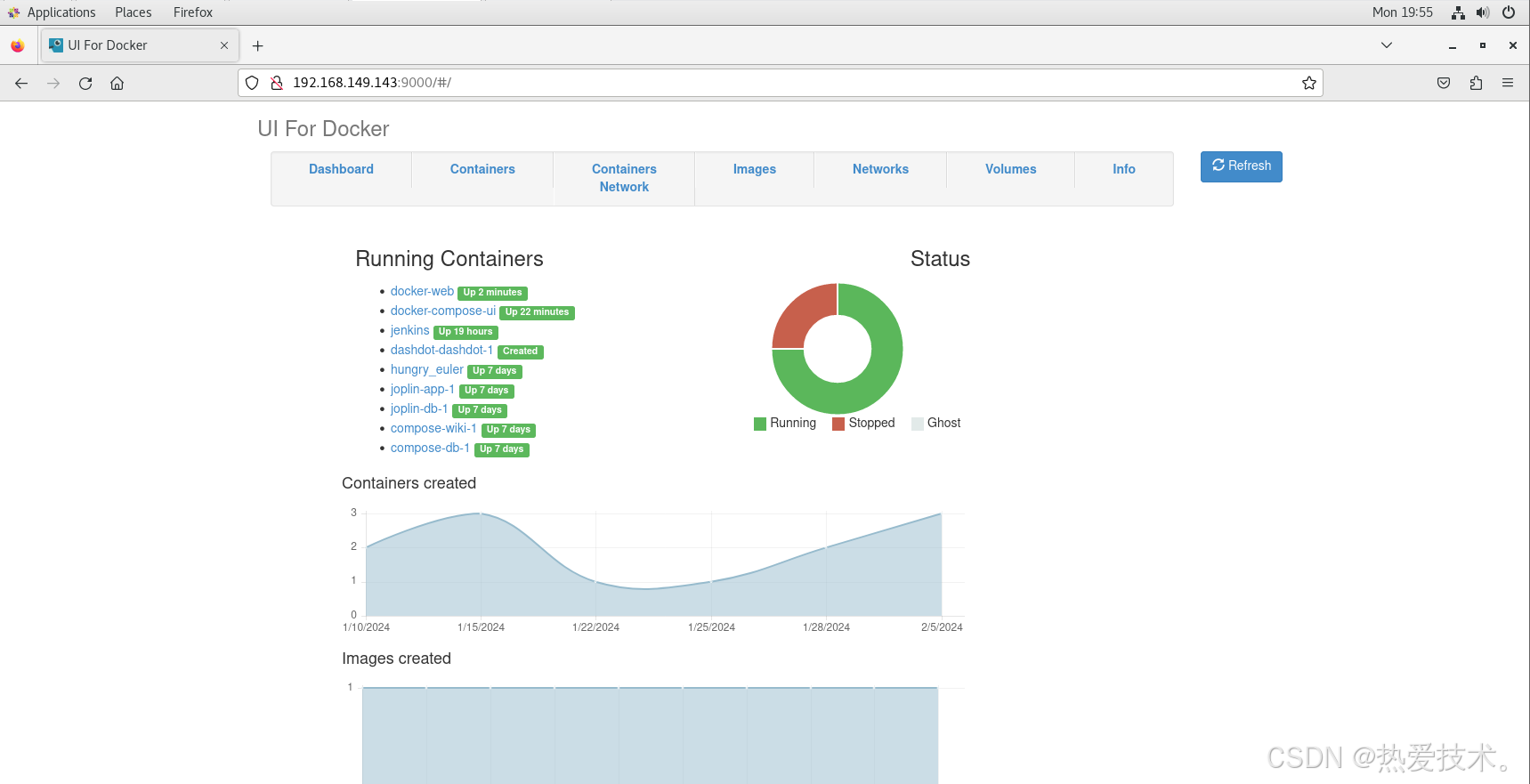
可以更直觀的查看docker容器
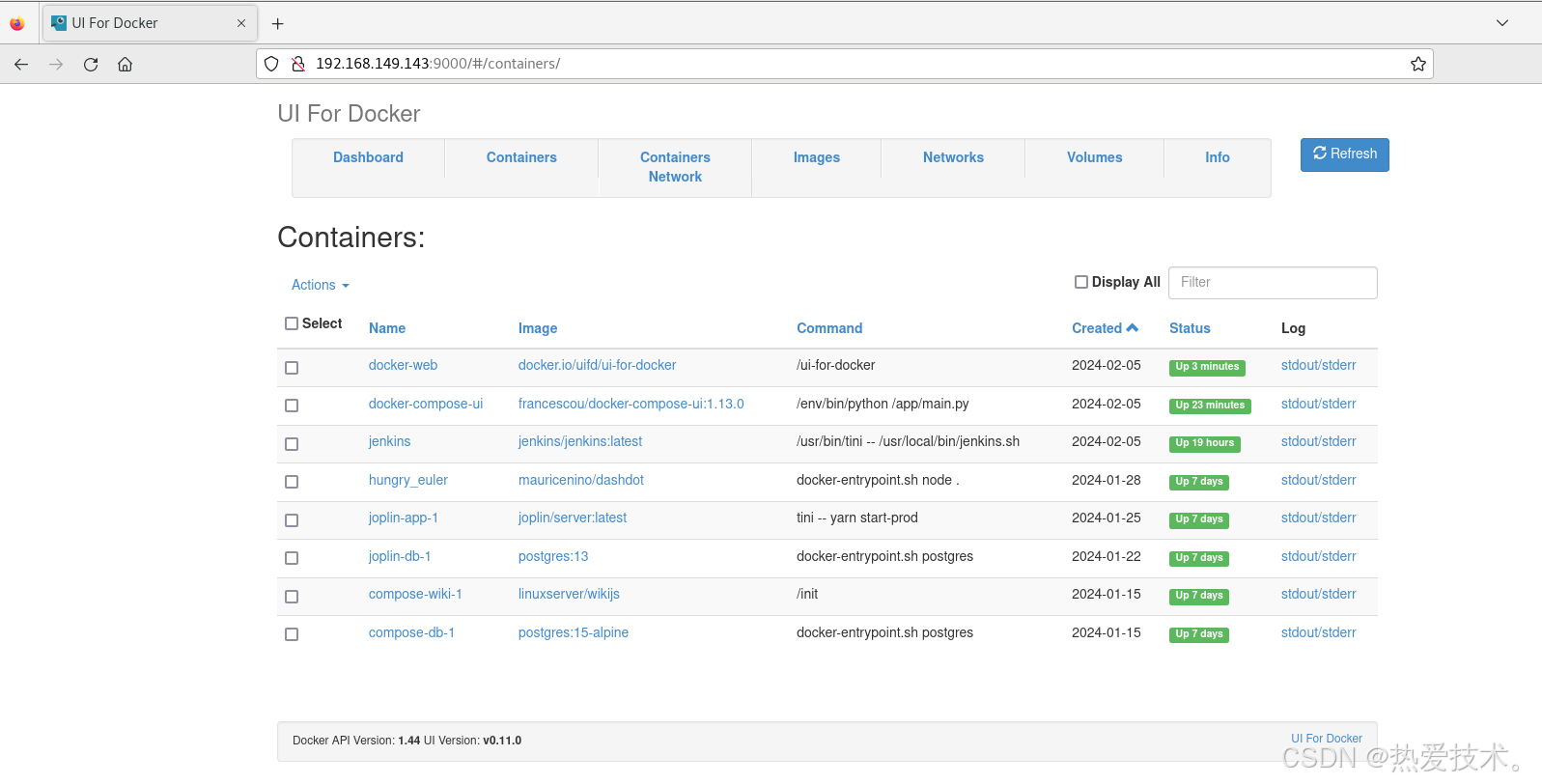
擊Action,可以對已有的鏡像鏡像移除操作。點擊Pull,可以拉取鏡像。點擊鏡像ID進去后可以添加或移除鏡像tag
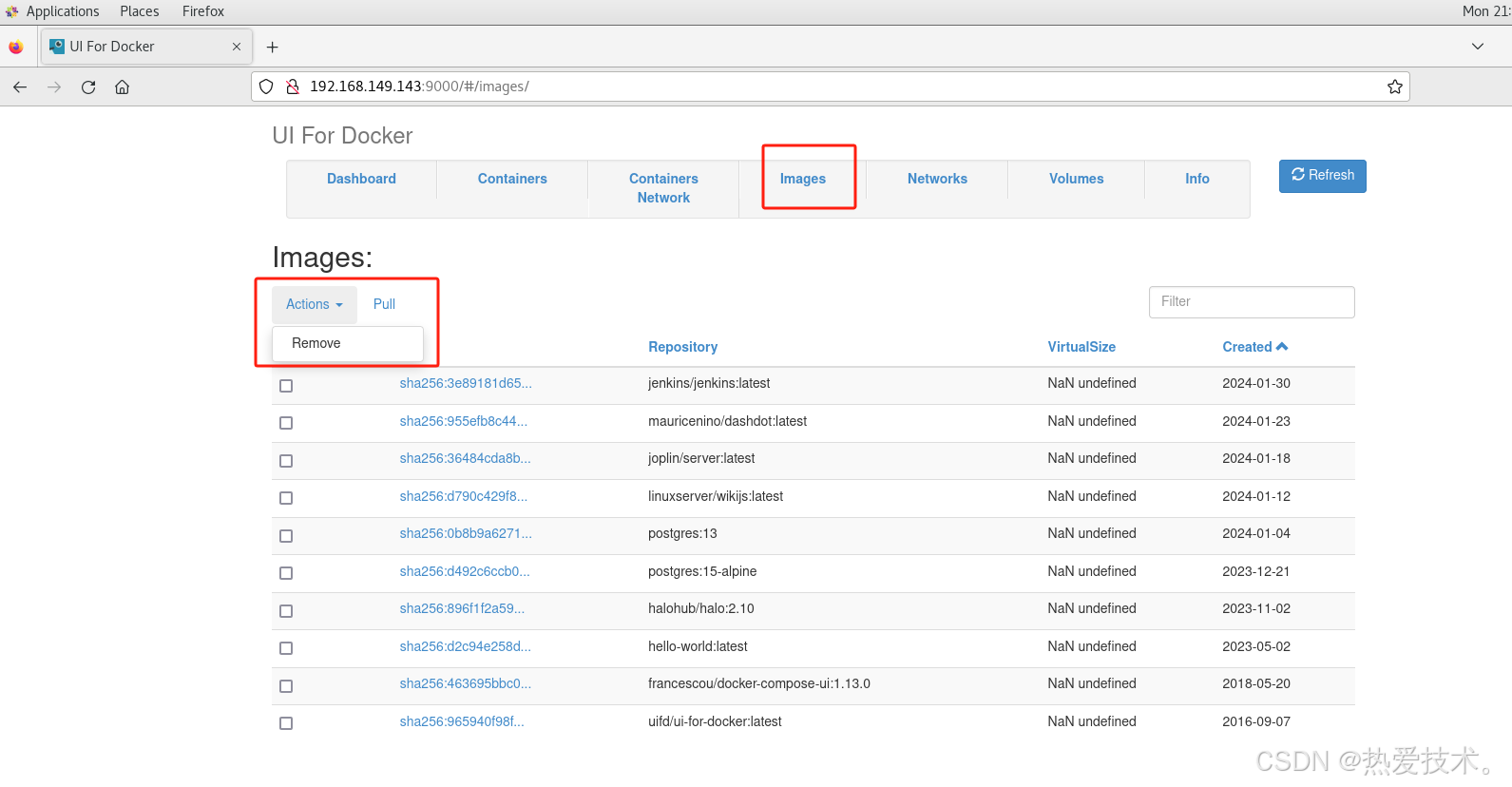
我們就成功在本地搭建了docker compose ui可視化工具,但是如果有時候我們需要異地來遠程訪問docker容器來執行啟動、暫停、終止、刪除等,這個時候我們就需要使用cpolar內網穿透工具,實現在公網上無需公網ip就可以直接訪問docker。
?
3. 安裝cpolar內網穿透
下面是安裝cpolar步驟:
> cpolar官網地址: [https://www.cpolar.com](https://www.cpolar.com)
- 使用一鍵腳本安裝命令
```shellcurl -L https://www.cpolar.com/static/downloads/install-release-cpolar.sh | sudo bash```- 向系統添加服務
```shellsudo systemctl enable cpolar```- 啟動cpolar服務
```shellsudo systemctl start cpolar```cpolar安裝成功后,在外部瀏覽器上訪問Linux 的9200端口即:【http://服務器的局域網ip:9200】,使用cpolar賬號登錄,登錄后即可看到cpolar web 配置界面,結下來在web 管理界面配置即可。
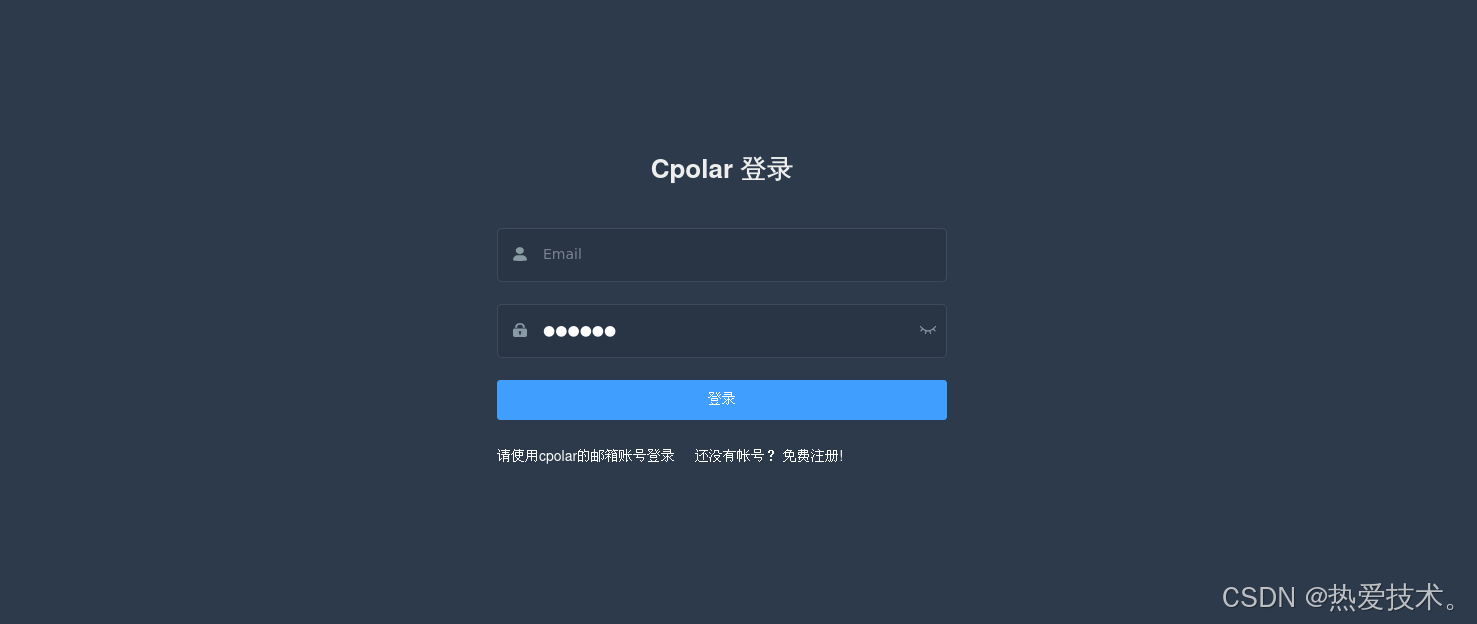
接下來配置一下docker compose ui的公網地址,
登錄后,點擊左側儀表盤的隧道管理——創建隧道,創建一個公網http地址隧道
- 隧道名稱:可自定義命名,注意不要與已有的隧道名稱重復
- 協議:選擇http
- 本地地址:9000 (本地訪問的地址)
- 域名類型:免費選擇隨機域名
- 地區:選擇China Top
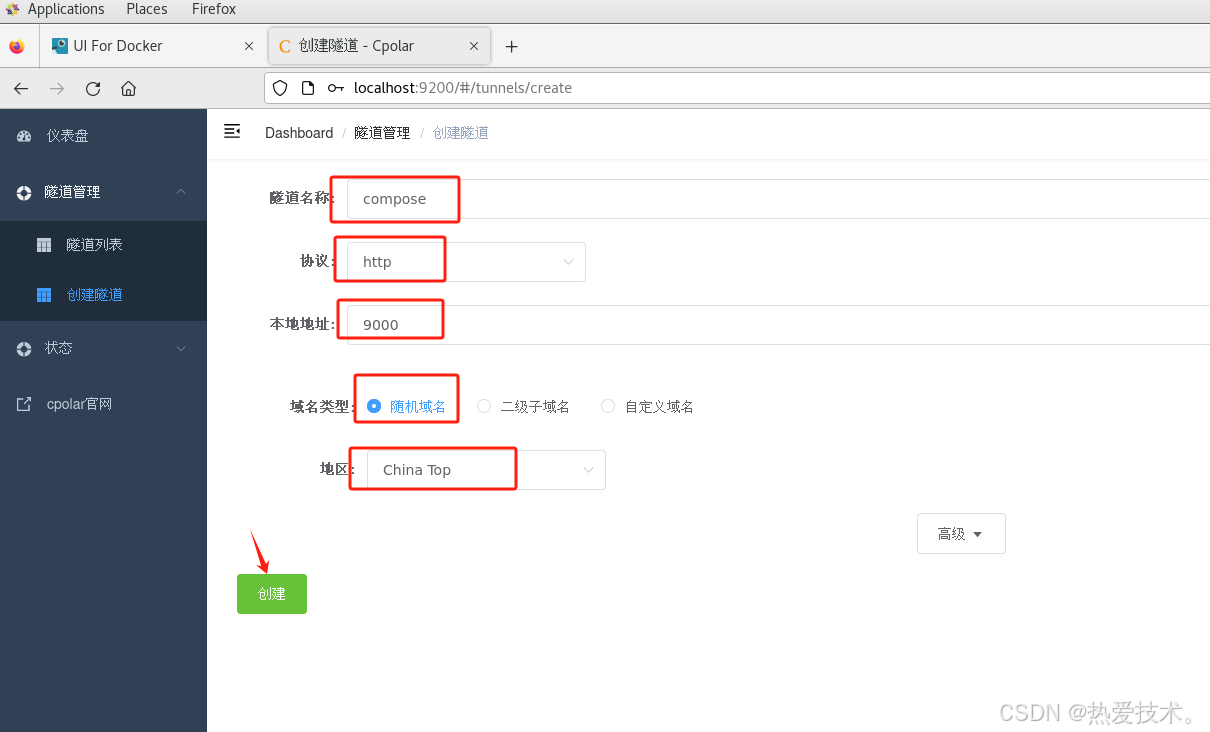
創建成功后,打開左側在線隧道列表,查看剛剛創建隧道后生成兩個公網地址,接下來就可以在其他電腦(異地)上,使用任意一個地址復制到瀏覽器訪問即可。
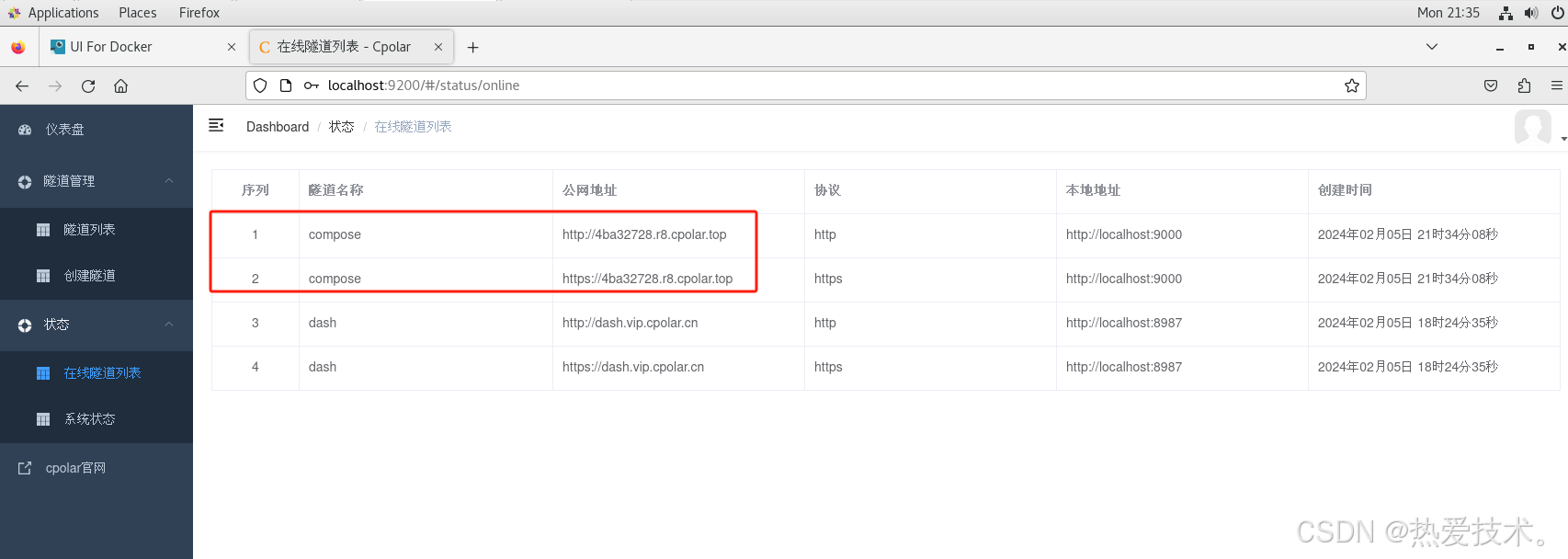
可以看到,能夠正常公網遠程訪問。
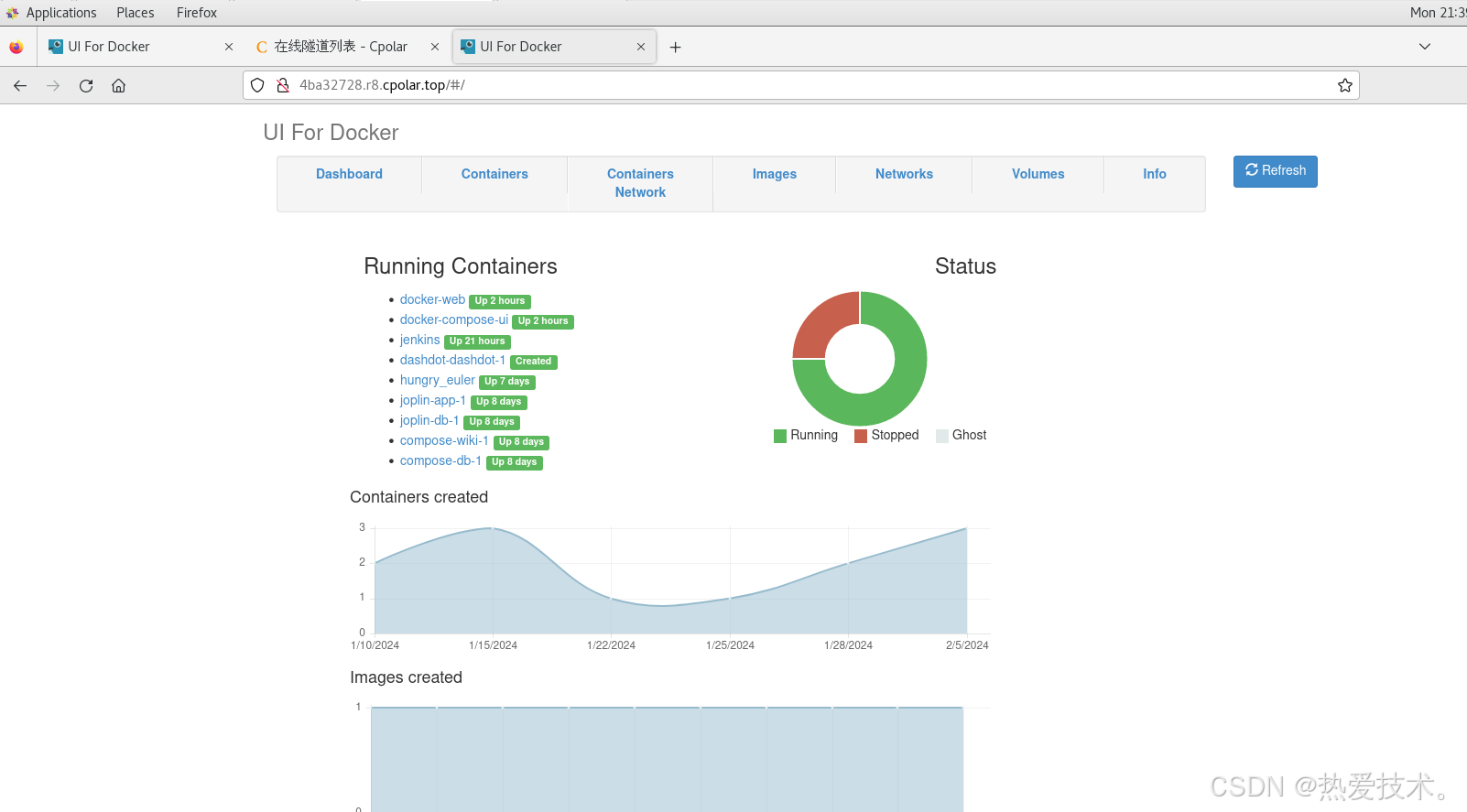
**小結**
為了方便演示,我們在上邊的操作過程中使用了cpolar生成的http公網地址隧道,其公網地址是隨機生成的。
這種隨機地址的優勢在于建立速度快,可以立即使用。然而,它的缺點是網址是隨機生成,這個地址在24小時內會發生隨機變化,更適合于臨時使用。
如果有長期遠程訪問docker compose ui的需求,但又不想每天重新配置公網地址,還想地址好看又好記,那我推薦大家選擇使用固定二級子域名地址的方式來遠程訪問。
?
4. 使用固定二級子域名地址遠程訪問
接下來保留一個固定http地址,登錄[cpolar官網](https://www.cpolar.com/),點擊左側的預留,找到保留二級子域名,為遠程服務器連接保留一個固定二級子域名地址:
- 地區:選擇**China VIP**
- 描述:即備注,可自定義,本例使用
點擊`保留`
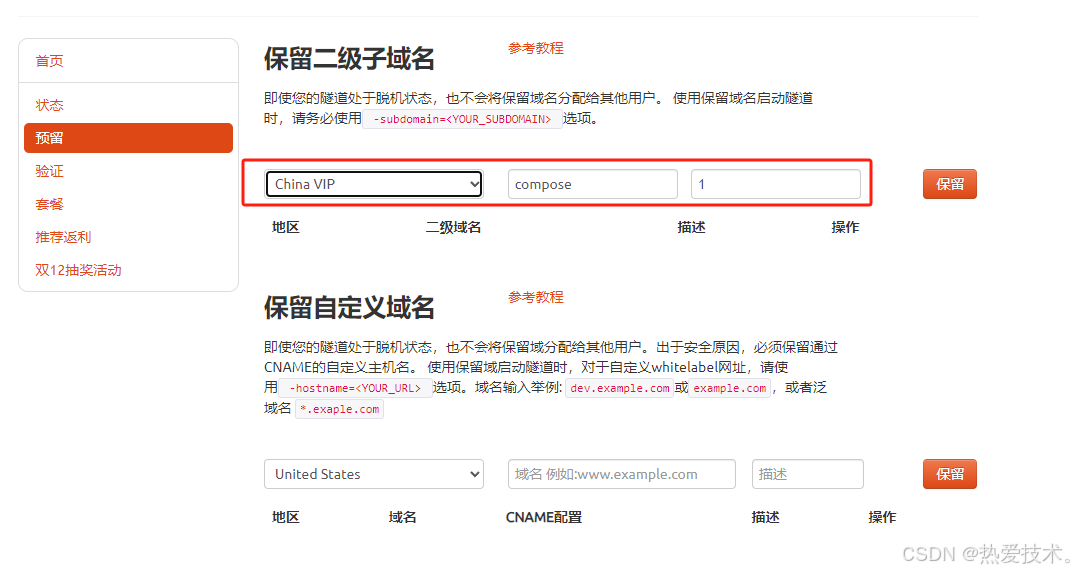
地址保留成功后,復制生成的公網地址,打開cpolar web ui管理界面,點擊左側儀表盤的隧道管理——隧道列表,找到我們剛才創建的隨機公網地址隧道 **compose**,點擊`編輯`
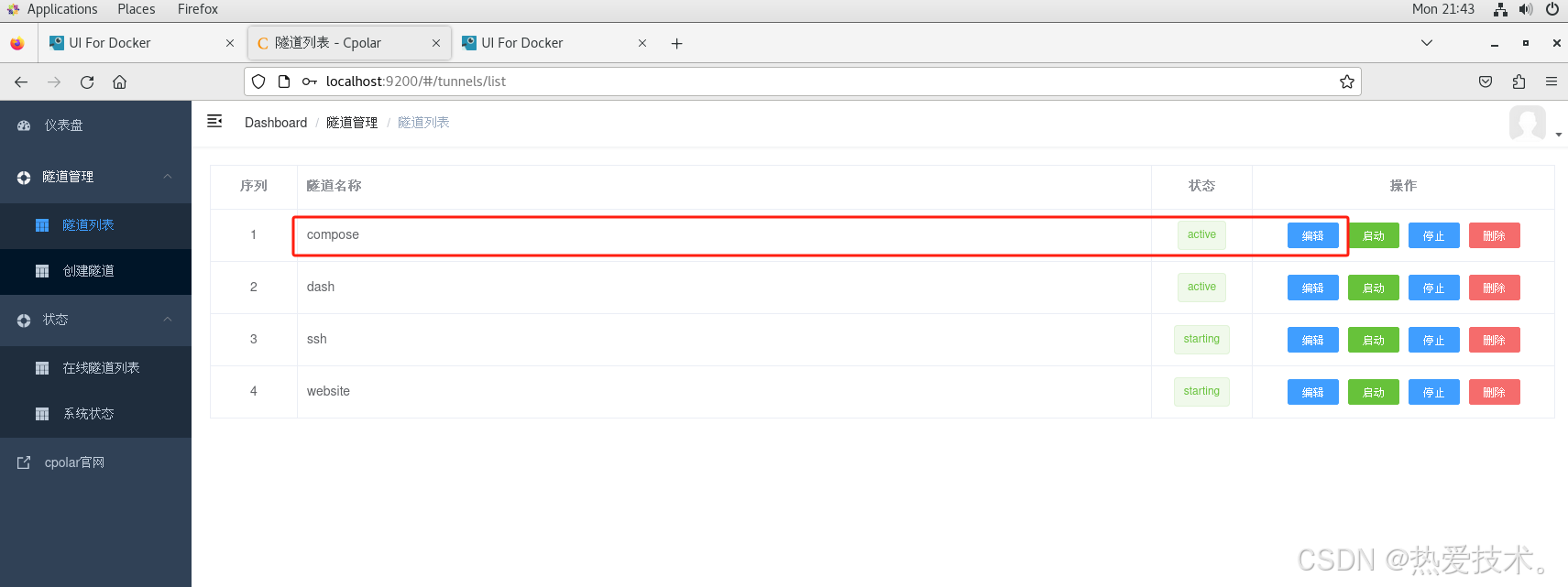
修改隧道信息,將剛才保留成功的固定http地址:**compose**配置到隧道中
- 域名類型:選擇二級子域名
- 預留的http地址:復制粘貼官網保留成功的地址,本例中為:compose
- 地區選擇:China VIP
點擊`更新`
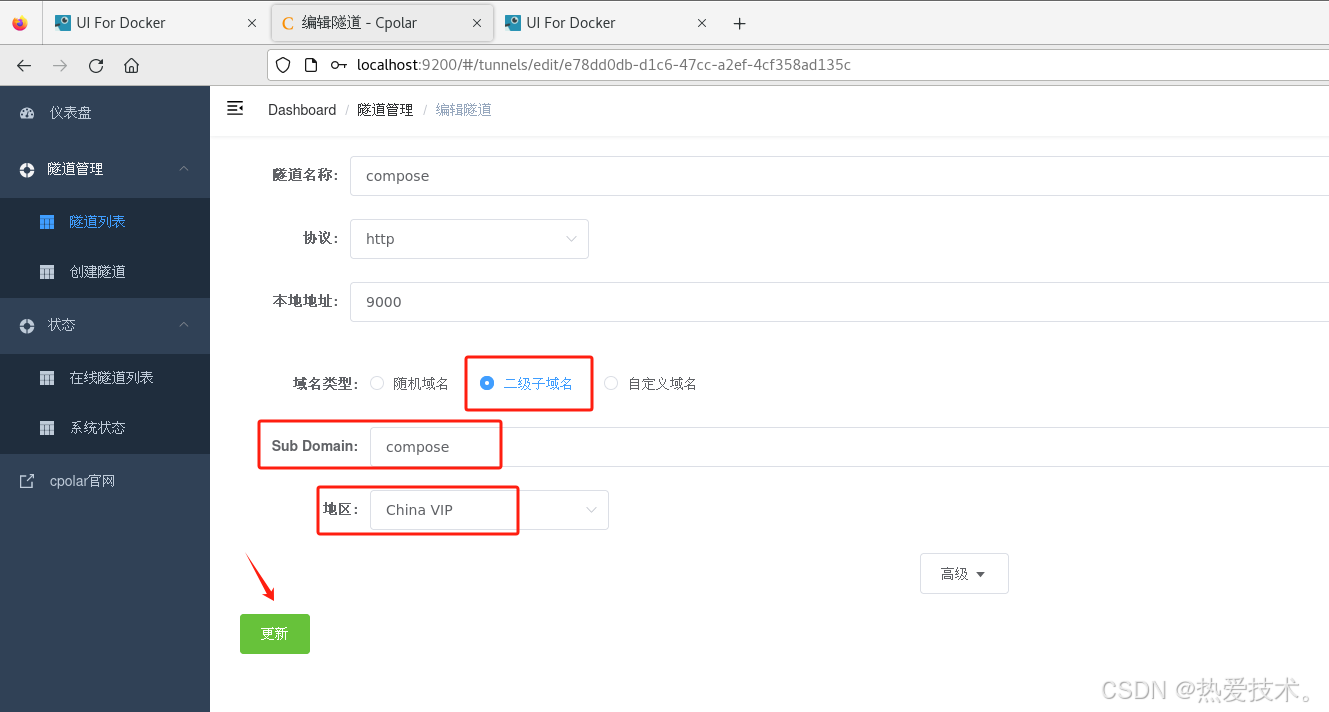
隧道更新成功后,點擊左側儀表盤的狀態——在線隧道列表,可以看到公網地址已經更新為了兩個**固定二級子域名地址。**
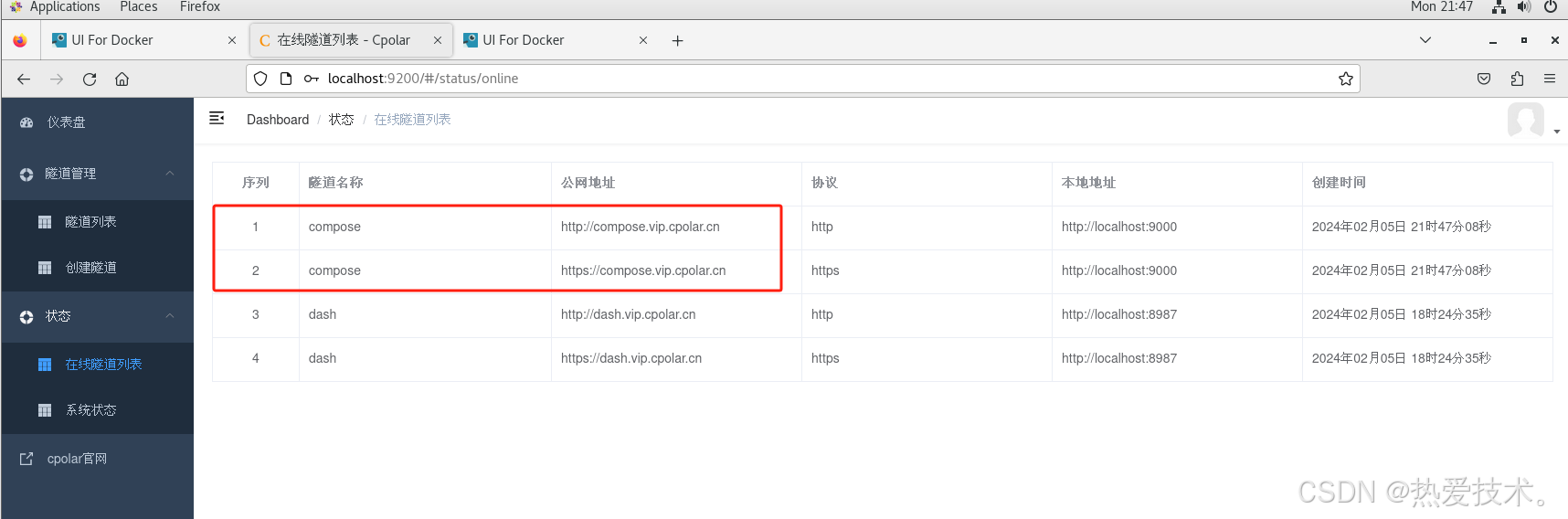
接下來與之前的操作一樣,可以在其他電腦(異地)上,使用任意一個固定二級子域名地址復制到瀏覽器訪問即可。
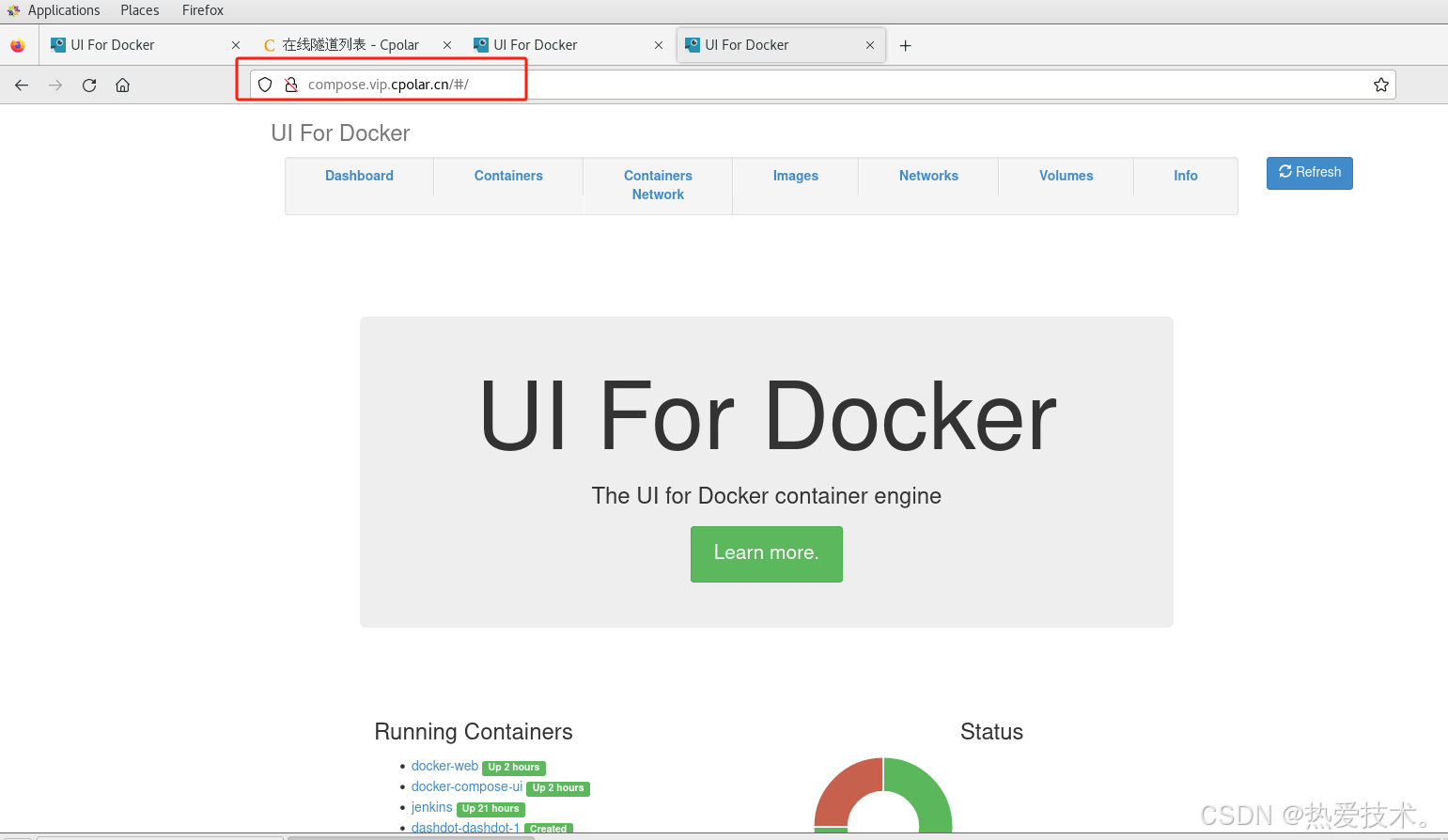
如上圖所示,即為配置成功。我們現在就能在公網使用cpolar內網穿透工具生成的永久不變的固定二級子域名,使用任意瀏覽器遠程訪問docker compose ui了,無需購買域名服務器,也不用設置路由器那么麻煩,輕松實現大家遠程訪問本地服務的需求!
**DockerComposeUI與cpolar的組合,重新定義了容器管理的協作模式。對于追求高效運維的團隊而言,這種方案不僅簡化了本地操作,更打破了物理空間的限制——讓容器管理不再受制于辦公環境,隨時隨地都能掌控服務狀態。當技術工具變得如此靈活,團隊的協作效率自然水到渠成。**
本篇文章知識點來源[cpolar官網][https://www.cpolar.com]
1. ?cpolar博客:配置二級子域名: [https://www.cpolar.com/blog/configure-the-secondary-subdomain-name](https://www.cpolar.com/blog/configure-the-secondary-subdomain-name)
2. ?cpolar博客:配置自定義域名: [https://www.cpolar.com/blog/configure-your-own-domain-name](https://www.cpolar.com/blog/configure-your-own-domain-name)
3. ?cpolar博客:配置固定TCP端口地址: [https://www.cpolar.com/blog/configure-fixed-tcp-port-address](https://www.cpolar.com/blog/configure-fixed-tcp-port-address)
4. ?cpolar博客:配置固定FTP地址: [https://www.cpolar.com/blog/configure-fixed-ftp-address](https://www.cpolar.com/blog/configure-fixed-ftp-address)


)






![[Dify] 實現“多知識庫切換”功能的最佳實踐](http://pic.xiahunao.cn/[Dify] 實現“多知識庫切換”功能的最佳實踐)
)
)


)

BGP路由 選路規則)
:梯度下降)


